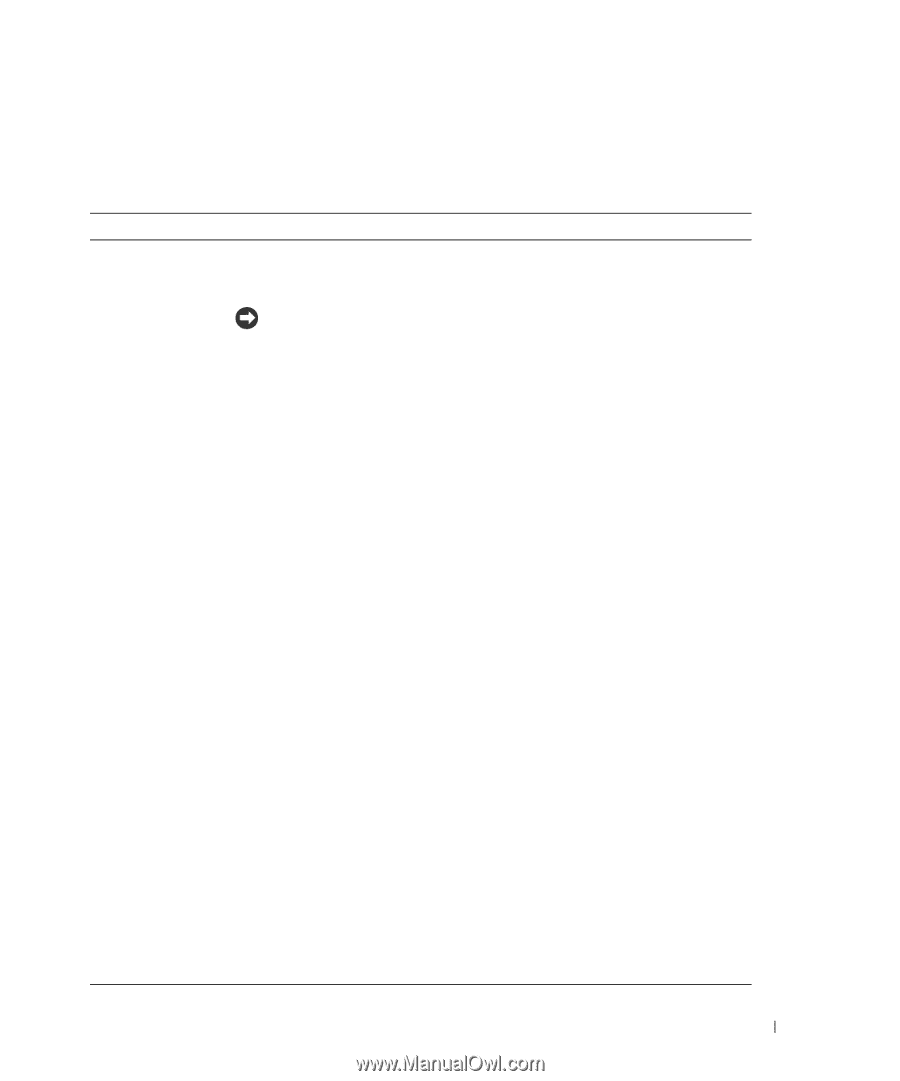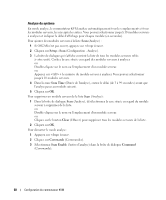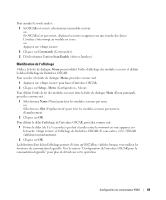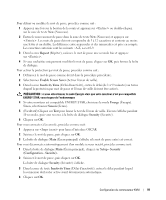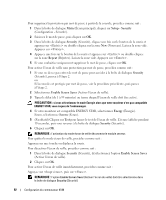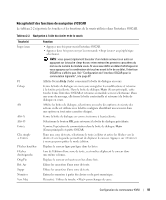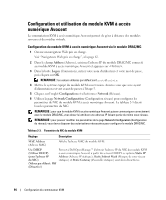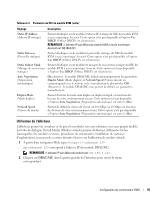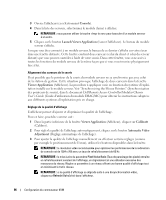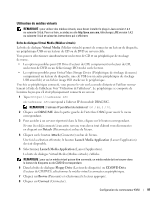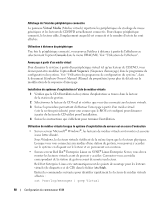Dell PowerEdge 1955 Configuration Guide - Page 95
Récapitulatif des fonctions de navigation d'OSCAR
 |
View all Dell PowerEdge 1955 manuals
Add to My Manuals
Save this manual to your list of manuals |
Page 95 highlights
Récapitulatif des fonctions de navigation d'OSCAR Le tableau 2-2 répertorie les touches et les fonctions de la souris utilisées dans l'interface OSCAR. Tableau 2-2. Navigation à l'aide du clavier et de la souris Touche(s) Impr écran F1 Échap Alt Alt+X Alt+O Entrée Clic simple + Entrée Flèches haut/bas Flèches droite/gauche Orig/Fin Ret. Arr Suppr Numéros Verr. Maj Fonction • Appuyez une fois pour ouvrir l'interface OSCAR • Appuyez deux fois pour envoyer la commande au périphérique sélectionné. AVIS : vous pouvez également basculer d'un module serveur à un autre en appuyant sur la touche et en entrant les premiers caractères du nom ou du numéro du module voulu. Si vous avez défini un délai d'affichage et si vous appuyez sur la combinaison de touches avant la fin de ce délai, l'interface OSCAR ne s'affiche pas. Voir "Configuration de l'interface OSCAR pour la commutation logicielle", à la page 87. Affiche l'écran Help (Aide) concernant la boîte de dialogue en cours. Ferme la boîte de dialogue en cours sans enregistrer les modifications et retourne à la fenêtre précédente. Dans la boîte de dialogue Main (Écran principal), cette touche ferme l'interface OSCAR et retourne au module serveur sélectionné. Dans une zone de message, elle ferme la boîte contextuelle et retourne à la boîte de dialogue en cours. Affiche les boîtes de dialogue, sélectionne ou coche des options et exécute des actions si elle est utilisée avec la lettre soulignée identifiant un raccourci dans une option ou tout autre caractère désigné. Ferme la boîte de dialogue en cours et retourne à la précédente. Sélectionne le bouton OK, puis retourne à la boîte de dialogue précédente. Termine l'opération de commutation dans la boîte de dialogue Main (Écran principal) et quitte OSCAR. Dans une zone de texte, sélectionne le texte à éditer et active les flèches vers la droite et vers la gauche permettant de déplacer le curseur. Appuyez sur à nouveau pour quitter le mode édition. Déplace le curseur ligne par ligne dans les listes. Lors de l'édition d'une zone de texte, ces touches déplacent le curseur dans une même colonne. Déplace le curseur en haut ou en bas d'une liste. Efface les caractères d'une zone de texte. Efface les caractères d'une zone de texte. Entrez les numéros à partir du clavier ou du pavé numérique. Désactivé. Utilisez la touche pour changer de casse. Configuration du commutateur KVM 93